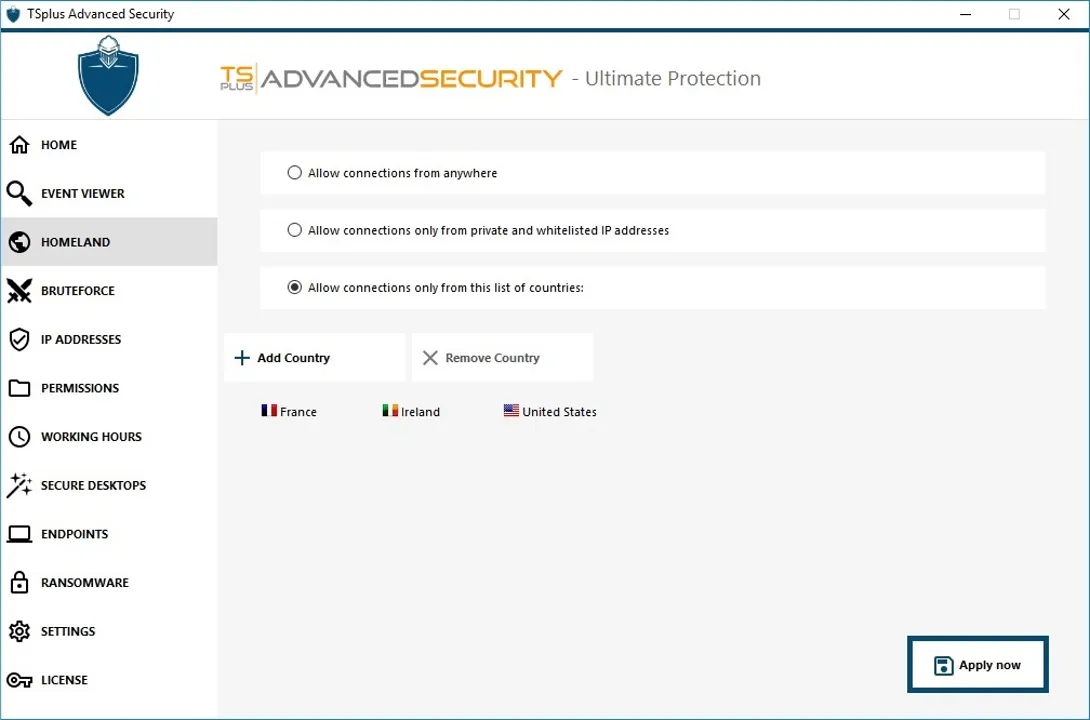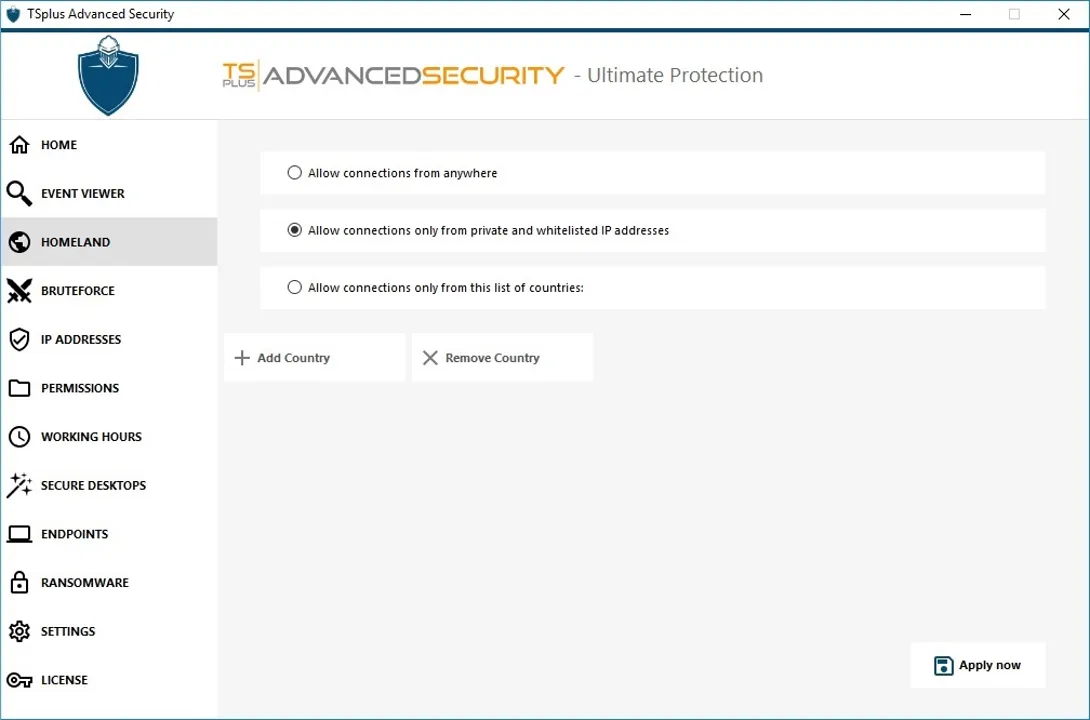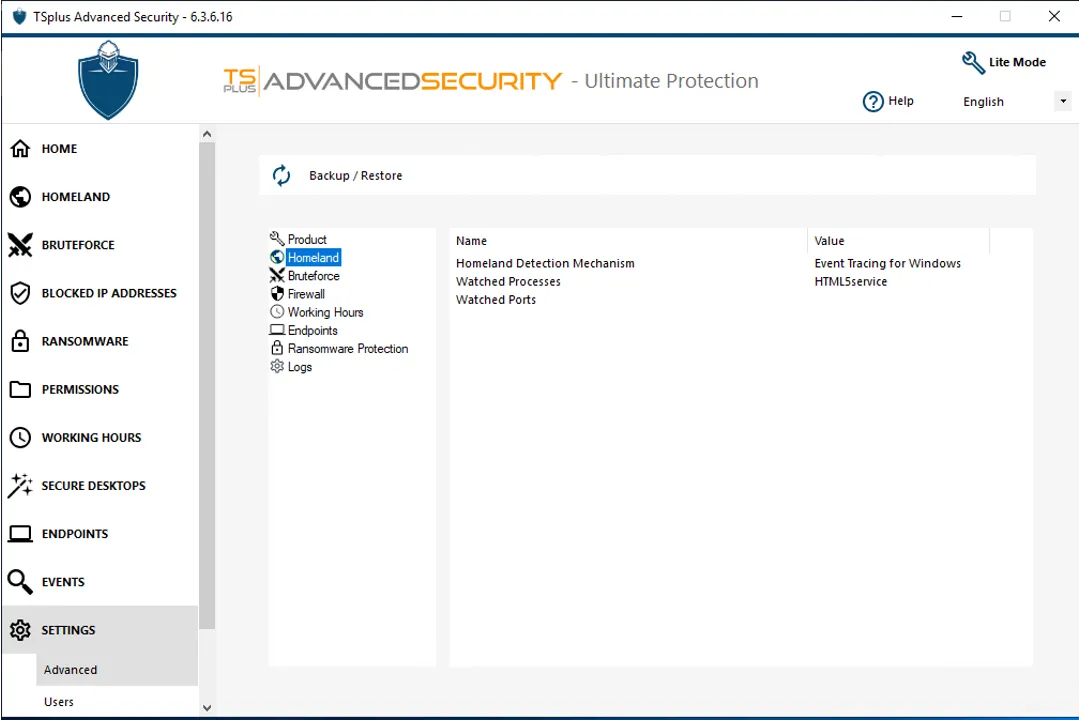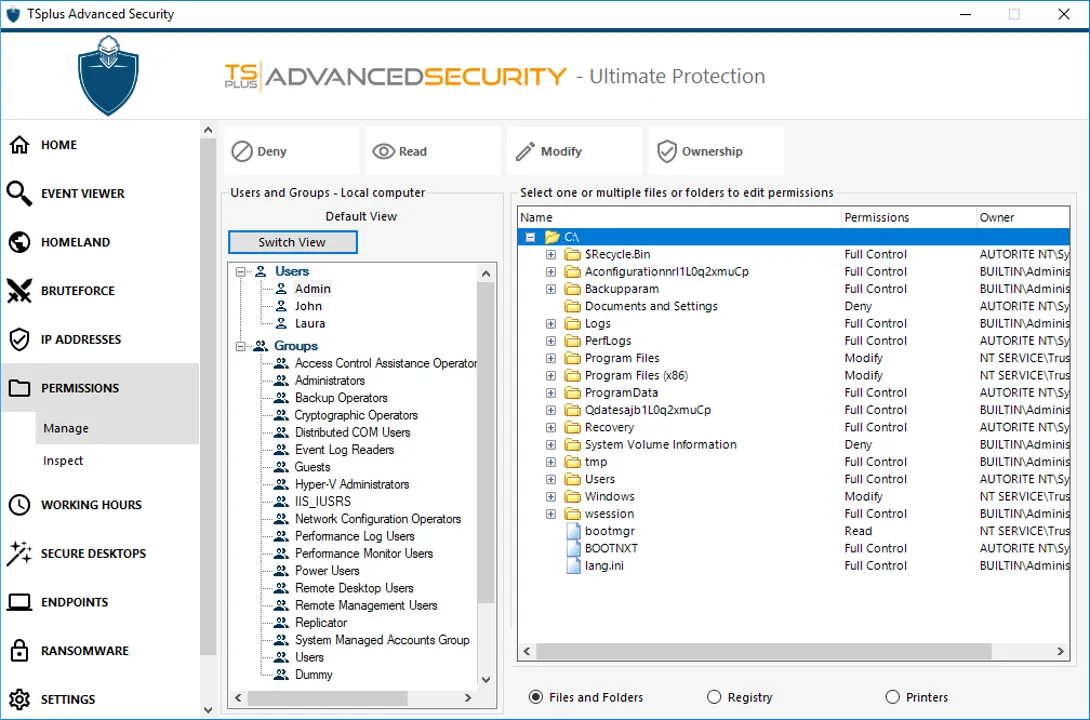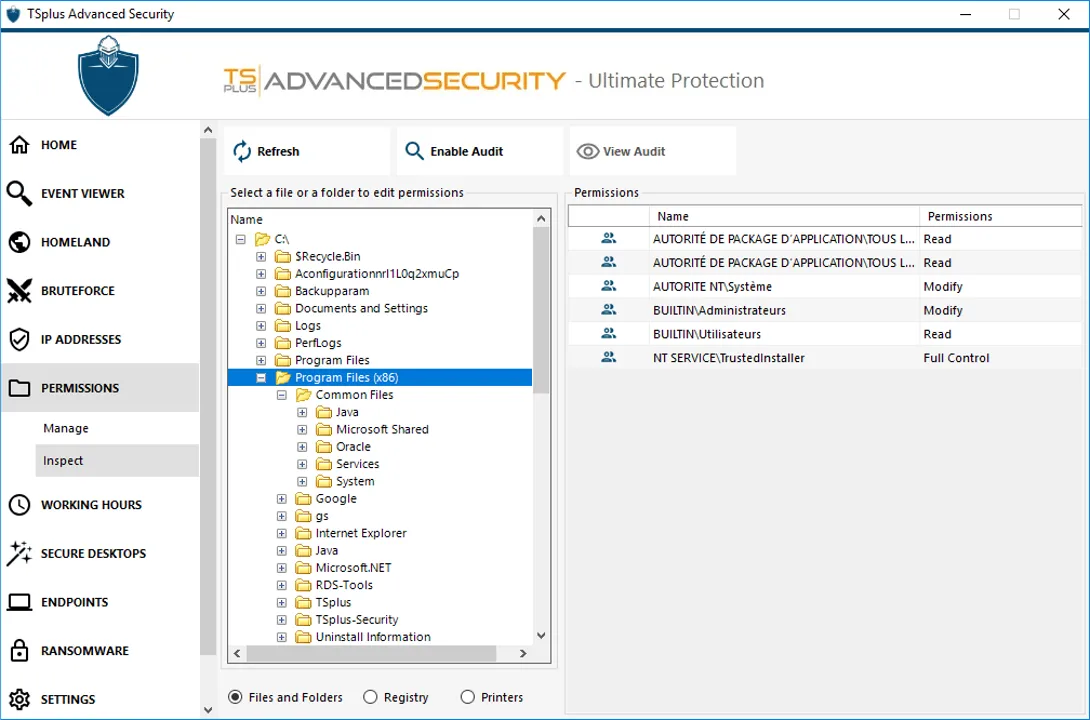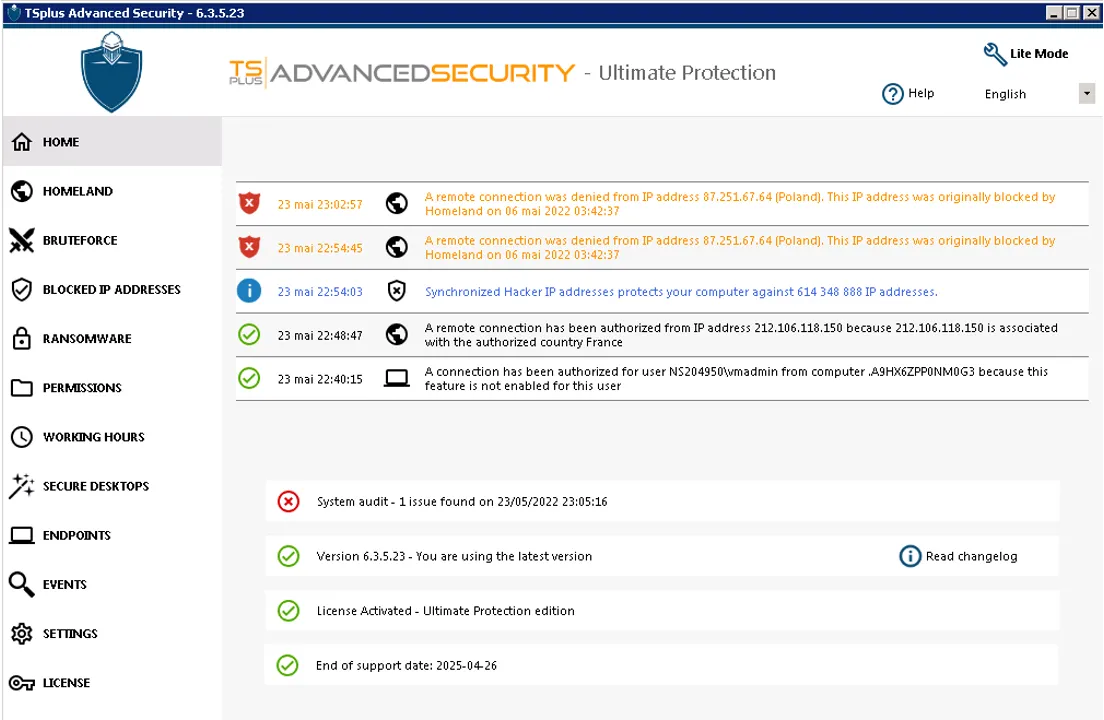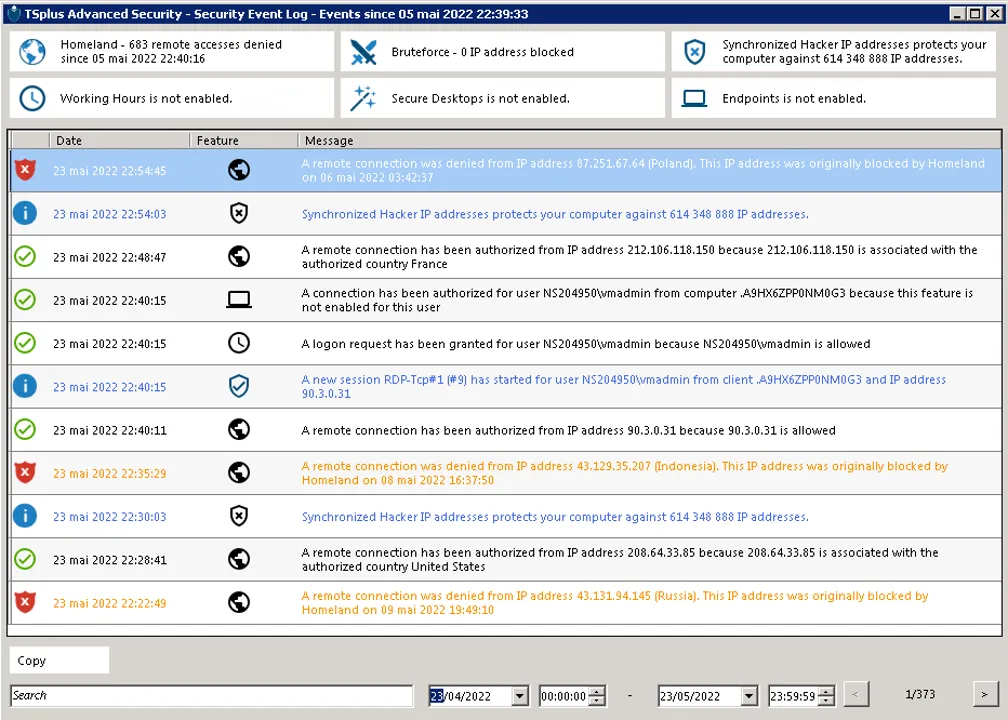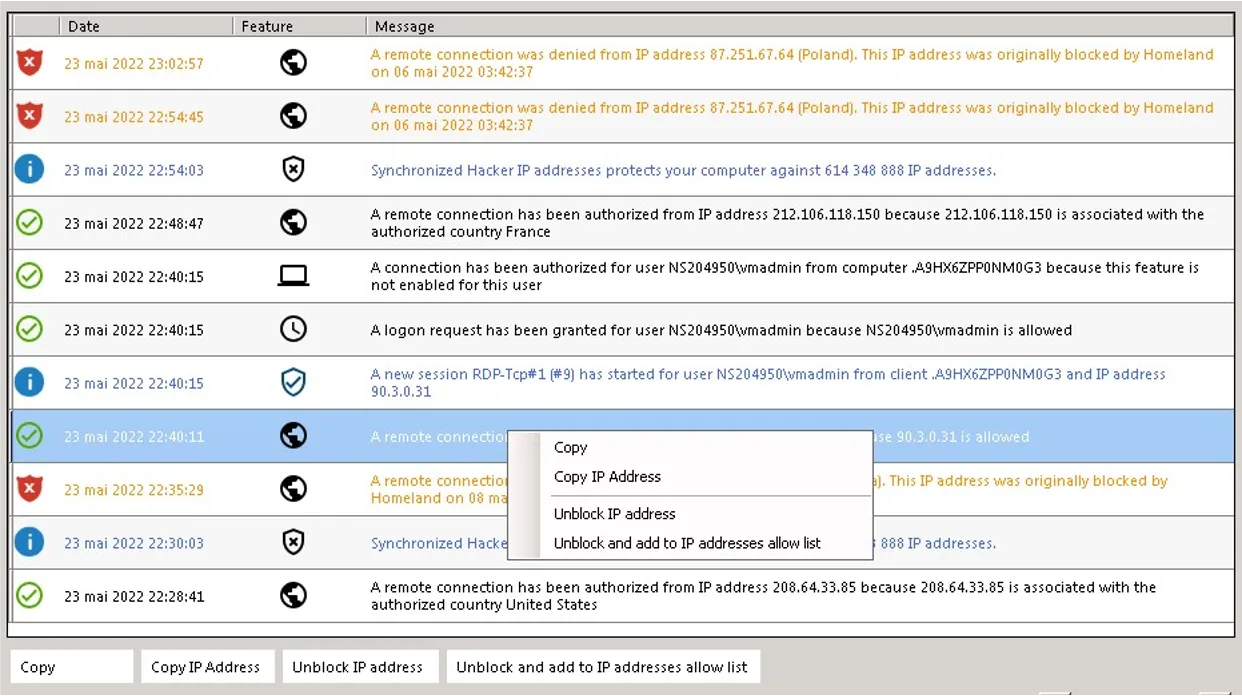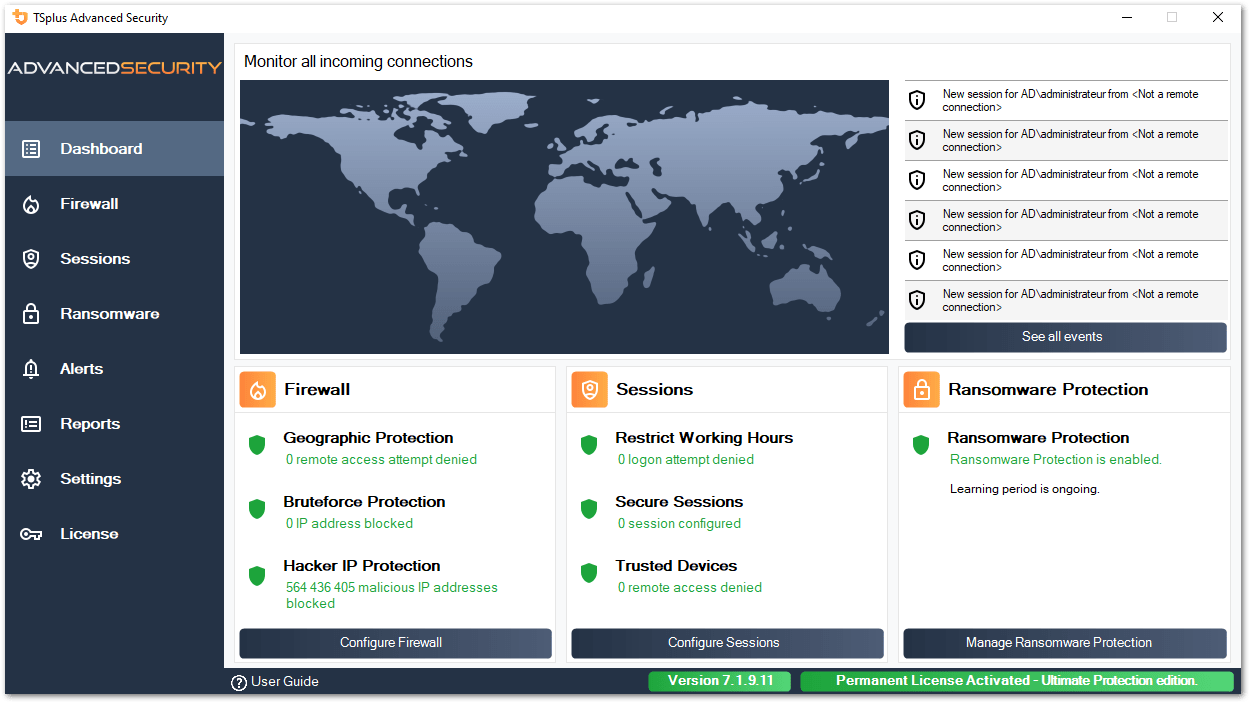TSPLUS ADVANCED SECURITY
Alle funksjoner
Alt-i-ett cybersikkerhetsprogramvaren
designet for ekstern tilgang.
Homeland beskyttelse
Begrens ekstern tilgang til folk som trenger det.
Utforsk ↓
Brute Force Defender
Beskytt deg selv mot hackere og roboter.
Utforsk ↓
Global IP-administrasjon
Administrer enkelt IP-adresser fra en enhetlig tillat/blokkeringsliste.
Utforsk ↓
Working Hours
Begrens ekstern tilgang til åpningstidene.
Utforsk ↓
Ransomware beskyttelse
Oppdag, blokker og forhindre ransomware-angrep effektivt.
Utforsk ↓
Tillatelser
Administrer tilgangstillatelser for brukere, grupper og filer.
Utforsk ↓
Sikkert skrivebord
Konfigurer sikkerhetsnivået for hver bruker eller gruppe.
Utforsk ↓
Endepunktbeskyttelse
Blokker kompromittert legitimasjon og uønskede enheter.
Utforsk ↓
Hacker IP beskyttelse
Dra nytte av vår verdensomspennende svarteliste over kjente trusler.
Utforsk ↓
Advanced Security administrasjonsverktøy
Administrer og konfigurer enkelt alle sikkerhetsfunksjoner.
Utforsk ↓
Homeland beskyttelse
Begrens ekstern tilgang til folk som trenger det
Brute Force Defender
Beskytt deg selv mot hackere og roboter
Offentlig serverbeskyttelse
Brute Force Defender lar deg beskytte den offentlige serveren din mot hackere, nettverksskannere og brute-force-roboter som prøver å gjette administratorinnloggingen og passordet ditt. Overvåk Windows mislykkede påloggingsforsøk og blokker automatisk de fornærmende IP-adressene etter et forhåndsbestemt antall feil.
Konfigurer enkelt maksimalt antall påloggingsforsøk med IP-adresse. I tillegg viser Brute Force Defender gjeldende status for Advanced Security-tjenesten, Windows-brannmur, Windows Logon Audit og HTML5-nettportallogger.
Se listen over innstillinger her »
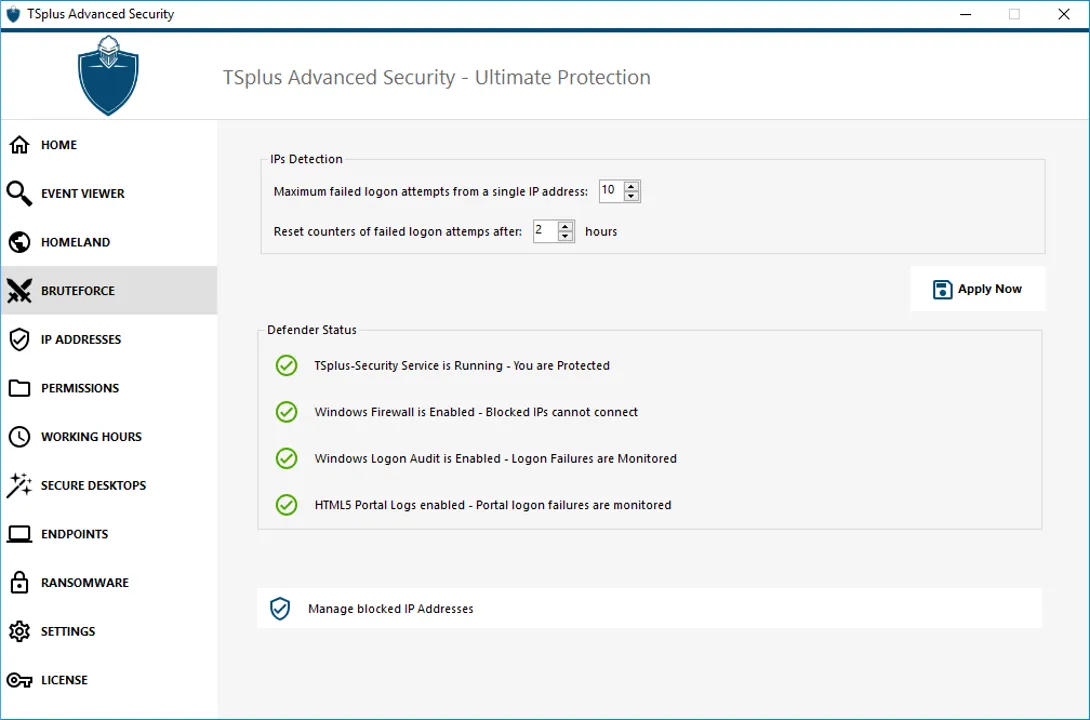
Global IP-administrasjon
Administrer enkelt IP-adresser fra en enhetlig tillat/blokkeringsliste
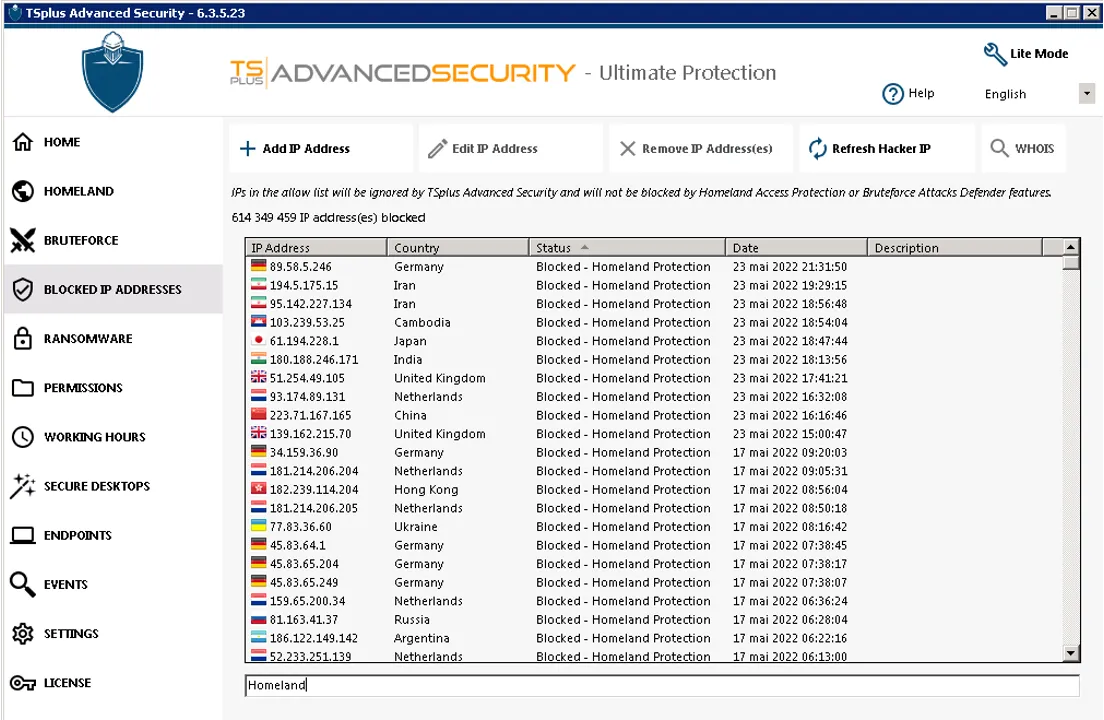
Enkel administrasjon
Administrer både blokkerte og whitelisted IP-adresser med en enkelt liste.
Søkelinje
Søk enkelt i den enhetlige IP-adresselisten for å finne og enkelt administrere tilgangslisten din. For eksempel, hvis vi søkte etter blokkerte adresser, ved å skrive inn ordet "blokkert" på søkefeltet, vil alle de blokkerte IPs vises.
IP Adressebeskrivelse
Gi meningsfulle beskrivelser til alle IP-adresser for raskt å identifisere dem i fremtiden.
Redigering av flere adresser
Legg til flere blokkerte IP-adresser til whitelist-en din i en enkelt handling.
Mer informasjon »
Working Hours
Begrens ekstern tilgang til åpningstidene
Dag- og tidsbegrensninger
Gi kun brukere eller grupper tillatelse til å koble til på bestemte dager og tidsrom. Det er mulig å velge en spesifikk tidssone avhengig av brukerens kontorplassering.
Bruker- og gruppertillatelse
Administrer tillatelser for tidsluker for spesifikke brukere eller grupper. Hvis en bruker tilhører flere grupper, gjelder de mest tillatelige tillatelsene.
Automatisk frakobling
Brukerøkter kan kobles fra automatisk ved slutten av den tillatte tidsluken.
Varsler
Planlegg en advarsel for å varsle brukeren før de logges av automatisk.
Mer informasjon »
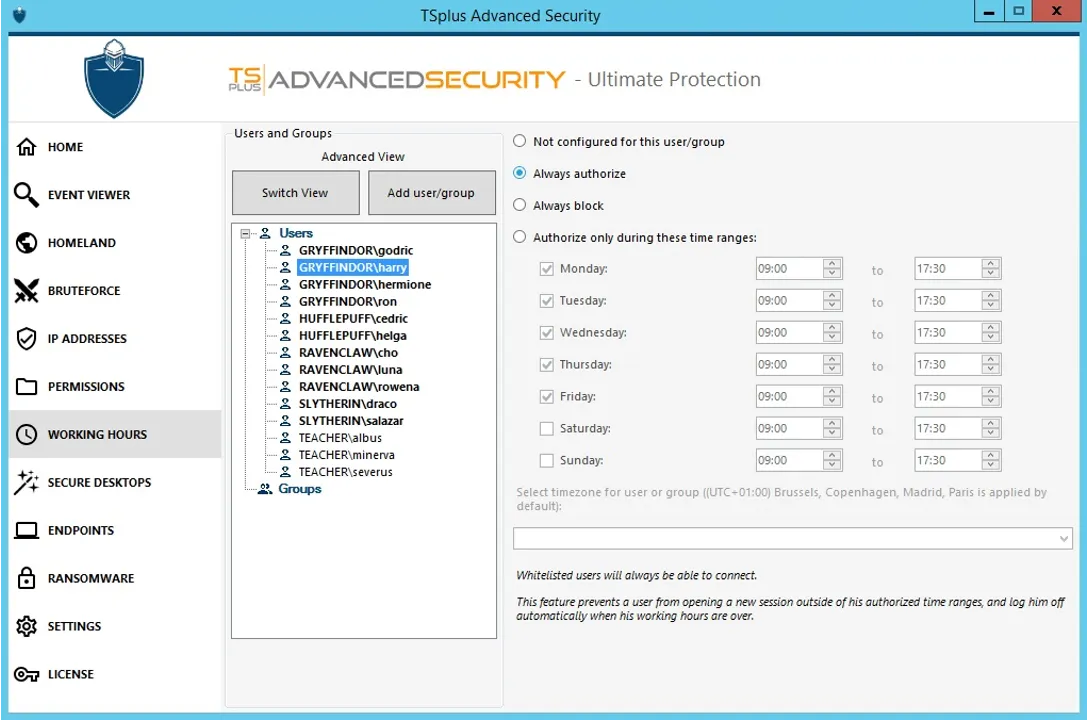
Ransomware beskyttelse
Oppdag, blokker og forhindre ransomware-angrep effektivt
Øyeblikkelig Ransomware-deteksjon og reaksjon
TSplus Advanced Security reagerer så snart den oppdager løsepengevare på serveren din. Den har både statisk og atferdsanalyse: Den statiske analysen gjør det mulig for programvaren å reagere umiddelbart når et utvidelsesnavn endres. Atferdsanalysen ser på hvordan et program vil samhandle med filer og oppdage nye stammer av løsepengevare.
Prediktiv atferdsdeteksjon
Ransomware Protection bruker rene atferdsdeteksjonsteknikker og er ikke avhengig av skadevaresignaturer, noe som gjør at den kan fange løsepengeprogramvare ukjent for antivirus- og antimalware-programvare. For å sikre et høyere beskyttelsesnivå, oppretter Ransomware Protection også lokkefiler i nøkkelmapper der løsepenge-angrep ofte oppstår.
Sømløs læringsperiode
Uten å forstyrre serveraktiviteten gjør læringsperioden TSplus Advanced Security i stand til å lære standard atferd til brukere og applikasjoner for å identifisere alle legitime forretningsapplikasjoner.
Ransomware beskyttelseshandling
TSplus Advanced Security stopper angrepet automatisk og setter de berørte programmene og filene i karantene. Administratorer kan se gjennom listen over elementer i karantene og bestemme whitelist-spesifikke oppføringer.
Ransomware beskyttelsesrapport
Administratorer lærer å forutse trusler ved å identifisere kilden til angrep og analysere kjørende prosesser oppført i rapporter.
E-postvarsler
Bli varslet i sanntid. Konfigurer SMTP-innstillingene for TSplus Advanced Security for å sende deg e-postvarsler for å fremheve viktige sikkerhetshendelser.
Øyeblikksbilder
Ved å bruke snapshot-funksjonen kan administratorer raskt identifisere og gjenopprette berørte filer etter et angrep. Administratorer kan også redigere oppbevaringsperioden for øyeblikksbilder.
Ignorerte filutvidelser
Definer enkelt filtypene som må ekskluderes fra Ransomware Protection-analysene.
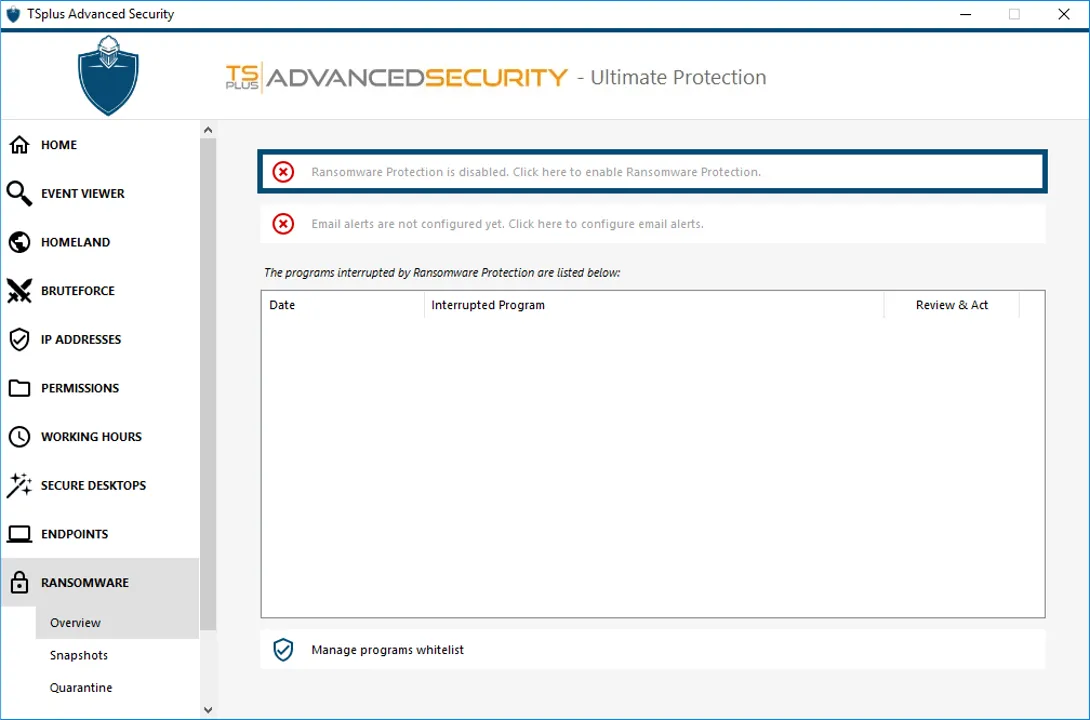
Tillatelser
Administrer fjerntilgangstillatelser for brukere, grupper og filer
Oversikt over tillatelser side ved side
Inspiser og rediger enkelt tillatelser for brukere, grupper, filer, mapper og skrivere i et dashbord som viser disse elementene side ved side. Velg mellom fire tillatelser: Nekt, Les, Endre eller Eierskap.
Inspiser tillatelser
Inspiser enkelt tillatelser som er brukt på hver mappe, undermappe eller fil ved å klikke på dem i en trevisning. Vurder raskt hvilke tillatelser som er tildelt hvilken bruker eller grupper. Revider spesifikke filer for å overvåke tillatelser i hendelsesvisningen.
Sikkert skrivebord
Konfigurer sikkerhetsnivået for hver bruker eller gruppe
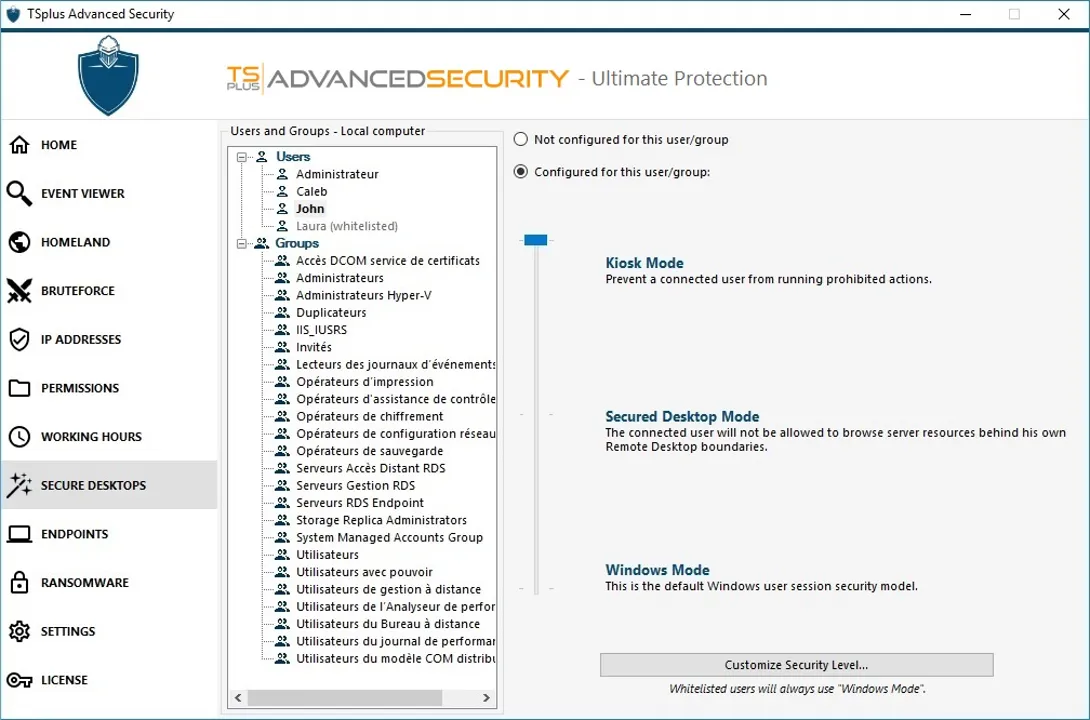
Standard sikkerhetsnivåer
Du kan konfigurere sikkerhetsnivået for hver bruker eller gruppe ved å velge ett av tre standardiserte sikkerhetsnivåer laget i henhold til IT-bransjens standarder for beste praksis:
- Windows-modus: tilgang til standard Windows-sesjon
- Sikkert skrivebordsmodus: tilgang til dokumenter, skrivere, Windows-nøkkel og sesjonsfrakobling
- Kioskmodus: hindre en tilkoblet bruker fra å kjøre forbudte handlinger.
Tilpass sikkerhetsnivå
Administratorer kan enkelt tilpasse sikkerhetsnivået til hver av de tre standardmodusene til deres egne behov. Bare velg eller fjern markeringen av mapper, disker og applikasjoner.
Høyreklikk og kontekstmenybegrensninger
Begrens muligheten til å høyreklikke og få tilgang til kontekstmenyen for å forhindre at brukere utfører uønskede handlinger.
Mer informasjon »
Endepunktbeskyttelse og enhetskontroll
Blokker kompromittert legitimasjon og uønskede enheter
Enhetskontroll
Administratorer kan bestemme om en bruker kan koble til fra en hvilken som helst enhet eller bare spesifikke enhetsnavn. TSplus Advanced Security oppretter automatisk en liste over enheter som forsøker å koble til, noe som letter administratorens oppgave med å godta eller nekte tilgang fra bestemte enheter.
Endepunktbeskyttelse
Ved å pare enheter med brukerkontoer, forhindrer Endpoint Protection at kompromitterte legitimasjoner blir brukt for å få tilgang til nettverket ditt, fordi angriperen trenger en autorisert enhet for å koble til.
Mer informasjon »
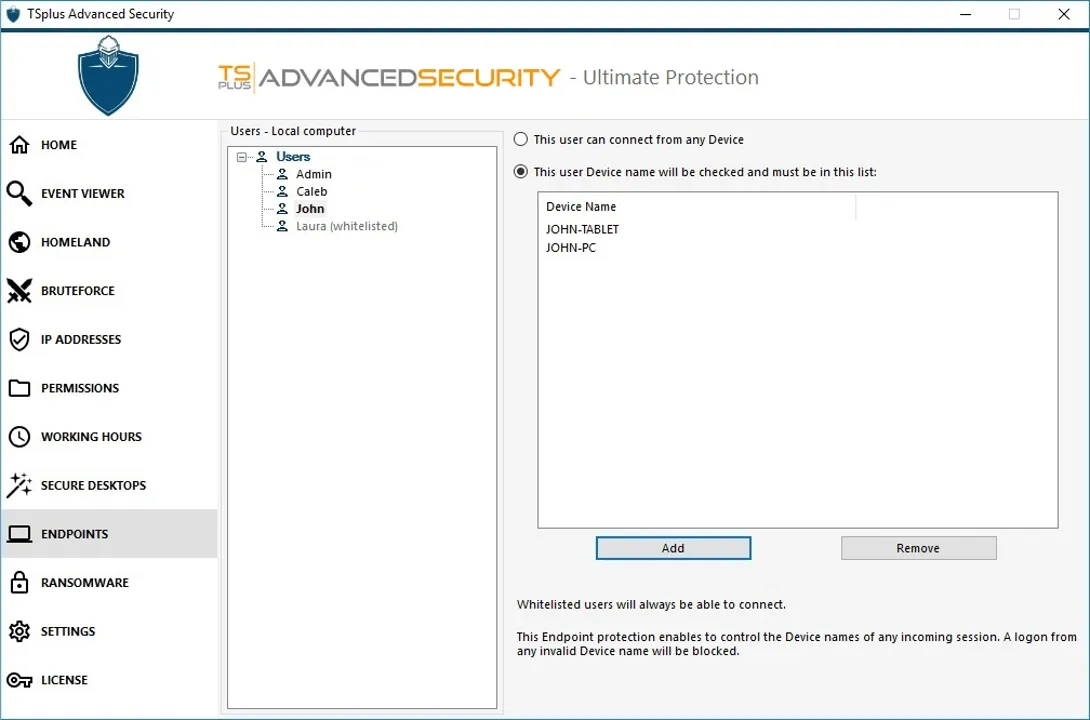
Hacker IP beskyttelse
Dra nytte av vår verdensomspennende svarteliste over kjente trusler
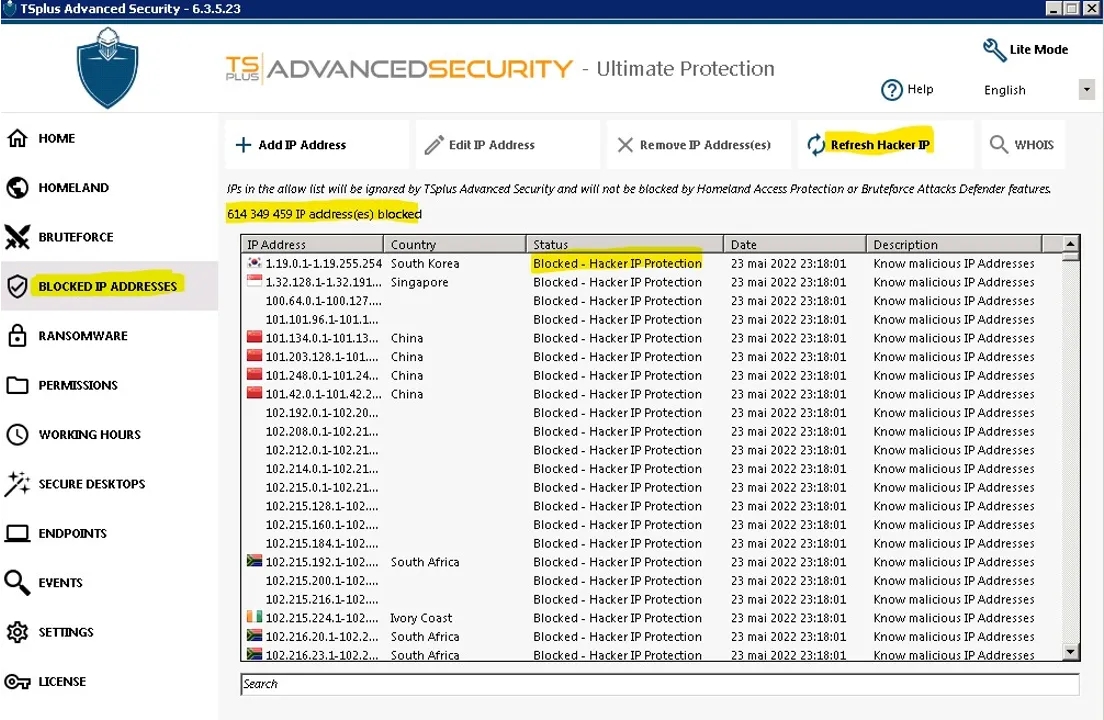
Blokker ondsinnede IP-adresser
Hold maskinen din beskyttet mot kjente nettangrep, misbruk av tjenester på nettet, skadelig programvare, botnett og andre nettkriminalitetsaktiviteter. Hacker IP Protection utnytter informasjonen gitt av fellesskapet av Advanced Security-brukere til automatisk svarteliste mer enn 368 millioner identifiserte trusler daglig.
Mer informasjon »
Advanced Security administrasjonsverktøy
Administrer og konfigurer enkelt alle sikkerhetsfunksjoner
Systemrevisjon
Identifiser problemer raskt ved hjelp av systemrevisjonsfunksjonen som er tilgjengelig på Hjem-fanen. Overvåk Advanced Security's tilkobling og driftsstatus. Se statusen til serverens brannmur (Windows eller TSplus brannmurer støttes). Sørg for at alle passord respekterer minimumslengden. Og mer...
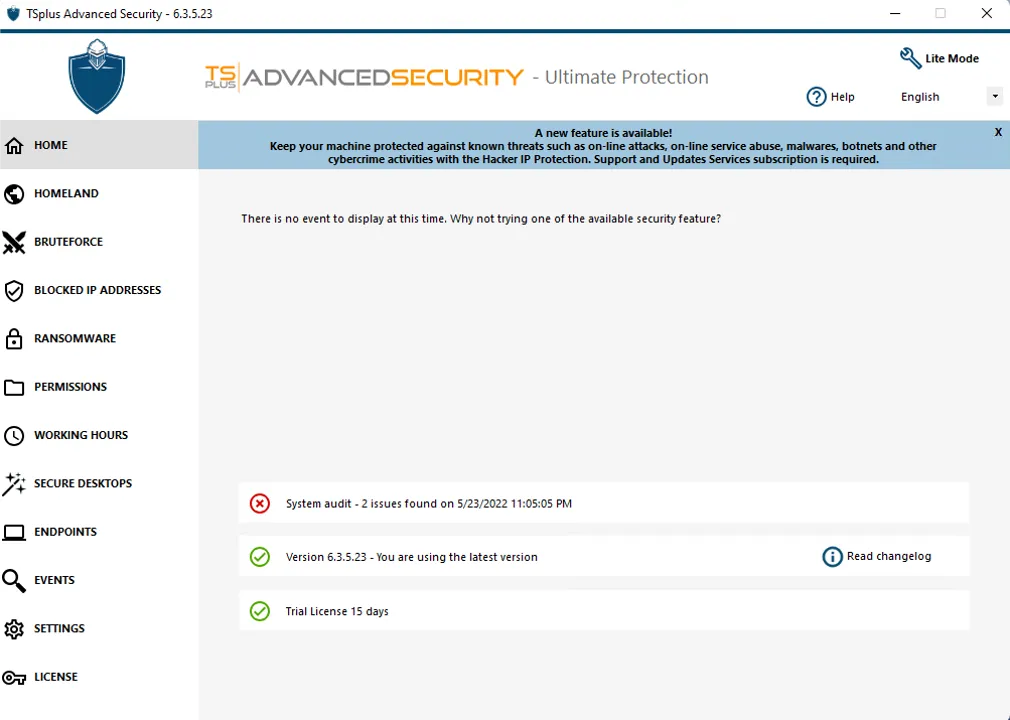
Begynn å beskytte IT-infrastrukturen din i dag.
Last ned din 15-dagers fullverdige Advanced Security prøveversjon.
Enkelt oppsett – Krever ikke kredittkort